Beberapa pengguna browser Chrome secara berkala mengalami masalah – ketika mencoba menonton video, suara diputar secara normal, tetapi layar hitam ditampilkan alih-alih gambar.
Jika ini terjadi untuk pertama kalinya – pengguna memiliki sedikit kepanikan, disertai dengan pemikiran tentang perlunya mengganti komputer. Untungnya, masalahnya diselesaikan jauh lebih mudah dan lebih murah – Anda tidak perlu membeli komputer baru, Anda hanya perlu memeriksa kualitas koneksi ke jaringan. Terkadang perlu untuk menganalisis pekerjaan pemain dan menyesuaikan pengaturan.
Mengapa video tidak dapat diputar di Google Chrome
Jika video diputar dengan layar hitam alih-alih seri visual, ada baiknya mencoba menjalankan video lain. Kemungkinan beberapa video akan terbuka dalam bentuk yang benar, dan beberapa akan memiliki suara tanpa gambar.
Biasanya, perilaku konten video ini menunjukkan bahwa ada masalah dengan koneksi jaringan.
Jika tidak stabil, banyak video dapat dimuat dengan bengkok – misalnya, alih-alih menampilkan video, gambar klip yang diulang atau layar hitam akan disiarkan. Dalam salah satu kasus ini, masalahnya perlu dipecahkan – dan ini dilakukan dengan cukup sederhana.
Hal pertama yang harus dilakukan adalah memeriksa koneksi Internet Anda. Pastikan bahwa perangkat itu sendiri dan router bekerja secara normal, bahwa penyedia memberikan kualitas komunikasi yang normal.
Selain itu, salah satu alasannya mungkin karena konten ilegal video – tetapi ini bukan opsi yang paling umum. Jika sebuah situs diblokir, biasanya tidak membuka semuanya (meskipun bisa sebaliknya).
Ada beberapa alasan lain untuk layar gelap saat Anda mencoba memulai video:
- Beban yang terlalu tinggi pada sumber daya yang Anda akses;
- Masalah dalam pengoperasian server;
- JavaScript dan Adobe Flash Player dinonaktifkan di chrome;
- Versi peramban sudah kedaluwarsa – perlu diperbarui.
Semua kemungkinan penyebab masalah dengan pemutaran video ini diselesaikan dengan sangat mudah – Anda perlu memeriksa pengoperasian sistem di situs lain, dalam kasus ekstrim – perbarui browser.
Metode untuk memperbaiki masalah
Untuk memperbaiki masalah, Anda perlu menentukan penyebabnya – dan hanya setelah itu Anda dapat mengembalikan operasi normal Google Chrome.
Opsi untuk memperbaiki masalah:
- Periksa konektivitas jaringan;
- Perbarui Adobe Flash Player;
- Hapus cache (ini umumnya merupakan prosedur yang sangat berguna yang harus dilakukan sesering mungkin – terutama jika Anda sering menggunakan Internet dan banyak);
- Hancurkan dan instal ulang driver kartu video;
- Perbarui Chrome;
- Periksa pemblokir iklan, kehadiran, jumlah, dan kebenaran pekerjaan mereka – jika perlu, nonaktifkan pemblokir;
- Verifikasi bahwa JavaScript direproduksi dengan benar.
Cara radikal untuk menyelesaikan masalah ini adalah dengan mengembalikan pengaturan Google. Ini dapat dilakukan sebagai berikut:
- Pergi ke chrome://settings/
- Pilih baris “Tampilkan pengaturan lanjutan”, klik di atasnya;
- Gulir ke bawah ke stop, pilih item “Reset pengaturan browser”.
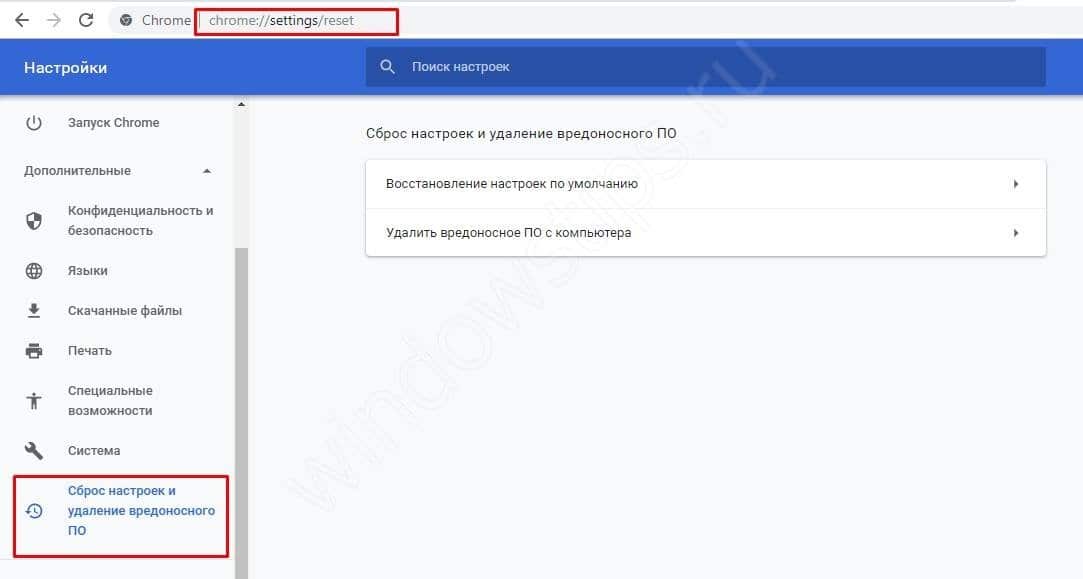
Metode ini tidak bisa disebut universal – ketika digunakan, pengaturan pribadi akan hilang. Tetapi jika tidak, dan tidak ada ruginya – ini adalah pilihan yang baik untuk mengembalikan operasi normal browser.
Untuk menguji koneksi Internet Anda
Penyebab paling jelas dari banyak masalah. Jika koneksi Internet adalah sampah, banyak situs akan bekerja dalam mode terpotong atau tidak akan terbuka sama sekali. Dalam hal ini, kesalahan dapat dianggap sebagai sistemik, meskipun terletak pada bidang yang sama sekali berbeda.
Jika penyedia yang harus disalahkan atas masalah tersebut – upaya Anda tidak akan mengarah pada apa pun, tunggu saja pemulihan operasi jaringan normal.
Untuk memeriksa ketersediaan dan kualitas koneksi, cobalah untuk pergi ke sumber daya web lain dengan konten yang berbeda (video, gambar, audio, teks).
Untuk memeriksa status koneksi, Anda juga dapat pergi ke panel kontrol, lalu ke “Network and Sharing Center”.
Anda juga dapat menggunakan metode diagnostik yang lebih cepat – di sudut kanan bawah layar Anda perlu menemukan ikon dengan koneksi jaringan, klik di atasnya dan periksa status koneksi.
Pembaruan Adobe Flash Player
Sementara pemain bekerja penuh, masalah dengan itu paling sering terdiri dari versi plug-in yang sudah ketinggalan zaman dan kurangnya izin untuk mengoperasikannya. Untuk mengatasi masalah tersebut, Anda hanya perlu memperbarui pemutar di tautan chrome://settings/content/flash.
Sekarang masalah ini tidak relevan, karena dukungan untuk Adobe Flash Player mulai 31 Desember 2020 dihentikan.
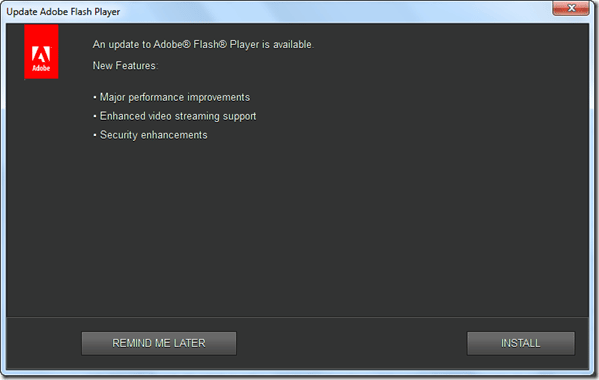
Bersihkan cache Anda
Operasi aktif browser mengarah pada fakta bahwa seiring waktu ia tersumbat oleh sampah dari berbagai asal, yang memperlambat pekerjaannya, dan kadang-kadang mengarah pada konsekuensi seperti itu – layar hitam muncul alih-alih video. Akibatnya, tidak ada cukup RAM untuk memuat video normal.
Untuk memverifikasi, ikuti langkah-langkah berikut:
- Salin alamat situs tempat Anda ingin menonton video ke dalam bilah pencarian dan klik ikon sanggurdi dengan titik-titik.
- Dalam daftar, pilih “Jendela baru dalam mode Penyamaran”.
Jika setelah manipulasi ini video pada tautan berfungsi normal, maka masalahnya pasti ada di cache.
Membersihkannya juga sederhana:
- Buka Pengaturan di browser, buka Alat tambahan;
- Di sini kita memilih item “Hapus data pada halaman yang dilihat” – beri tanda di sebelah sumber daya yang perlu dihapus, pilih rentang waktu pembersihan;
- Konfirmasikan pembersihan – siap, memori dilepaskan.
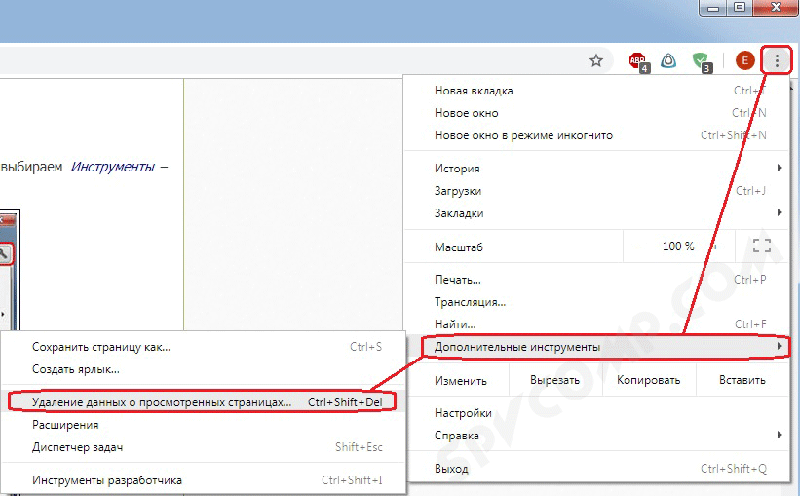
Mungkin, setelah prosedur ini, Anda harus masuk kembali ke beberapa situs yang terus digunakan, tetapi ini dilakukan dalam satu menit.
Instalasi Bersih Driver Kartu Video
Jika kartu video tidak berfungsi dengan benar, ini dapat mengarah pada fakta bahwa alih-alih memutar video, pengguna akan melihat layar hitam dengan atau tanpa suara. Dalam hal ini, masalah dengan pemutaran video akan diamati tidak hanya di browser, tetapi juga di laptop.
Jika masih ada suara, tetapi video tidak dapat diputar, Anda harus menginstal driver untuk kartu video.
Untuk melakukan ini, Anda perlu mencari tahu nama kartu video. Buka “Device Manager” – di sana kita melihat nama peta, menyalinnya dan melalui Microsoft.com menemukan pembaruan. Klik “Dapatkan” – dan itu diinstal secara otomatis, pengguna hanya perlu menunggu instalasi selesai. Reboot perangkat – selesai, driver diinstal ulang.
Metode ini mungkin tampak sederhana, tetapi jika Anda belum pernah melakukan hal seperti ini, masuk akal untuk memanggil spesialis.
Memperbarui browser Anda
Jika Chrome belum diperbarui dalam waktu yang lama, beberapa sumber daya yang dibuka chrome dengannya mungkin tidak ditampilkan dengan benar. Untuk mengatasi masalah ini, Anda perlu memperbarui browser Anda.
Jika ini tidak dilakukan secara otomatis pada waktu yang tepat, Anda dapat melakukan pembaruan secara manual.
Berikut cara melakukannya:
- Buka menu utama dengan mengklik ikon yang ditandai di sebelah baris entri alamat;
- Temukan baris “Referensi”, klik di atasnya;
- Selanjutnya, pilih item “Tentang browser …”.
Jika tidak ada pembaruan, maka Anda sudah memiliki versi Chrome saat ini. Jika ada versi baru, unduh.
Kemudian pergi lagi ke situs dengan video yang diinginkan – dan mulai diputar secara normal.
Pemblokir Iklan
Chrome memiliki fitur untuk memblokir iklan yang mengganggu – itu bisa menjadi alasan mengapa Anda tidak dapat melihat video yang diinginkan.
Untuk memverifikasi, coba nonaktifkan fitur ini. Ini dapat dilakukan oleh setiap pengguna – cukup buka Pengaturan – “Privasi dan Keamanan”, “Pengaturan Situs”, “Iklan”. Di sini kami menonaktifkan semua ekstensi yang memblokir iklan.
Pemecahan Masalah JavaScript
Beberapa video memerlukan dukungan JavaScript. Fitur ini mudah diaktifkan dengan beberapa klik:
- Buka browser;
- Masukkan chrome://settings/content/javascript;
- Letakkan penggeser di posisi aktif.
Selanjutnya, kami membuka situs yang diinginkan lagi dan mencoba memutar video lagi – ini akan membantu untuk menertibkan tidak hanya video yang bermasalah, tetapi juga untuk menghilangkan kesalahan dalam permainan browser.







